
Como fazer backup do iPhone no computador: 5 métodos fáceis (2025)

Seu iPhone, com seu tesouro de fotos, contatos, mensagens e aplicativos, guarda uma riqueza de informações que você não gostaria de perder. É aí que entram os backups regulares. Embora o iCloud ofereça uma solução de backup conveniente, alguns usuários preferem fazer backup do iPhone no PC.
Mas como fazer backup do iPhone no computador? Neste guia, mostraremos cinco maneiras de fazer backup do iPhone no PC. Seja usando um PC Windows ou um Mac , o processo é fácil de usar e você certamente encontrará um adequado.
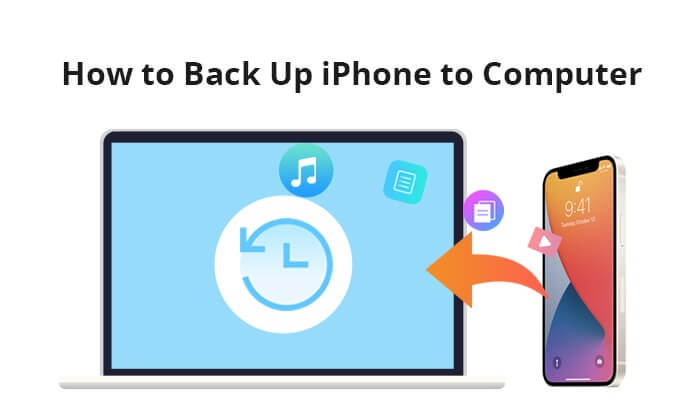
Se você procura uma maneira fácil de fazer backup do seu iPhone no computador, uma das principais ferramentas que eu recomendo é Coolmuster iOS Assistant . Ele funciona como uma conexão inteligente entre o seu iPhone e o computador, ajudando você a gerenciar, transferir e fazer backup dos seus dados com facilidade.
Com este software, você pode mover rapidamente dados como contatos, mensagens de texto, fotos, músicas, vídeos e muito mais entre o seu iPhone e o computador. Ele também oferece uma solução de backup confiável e segura, seja para salvar arquivos específicos ou fazer backup de tudo com apenas um clique. É uma maneira simples e flexível de garantir que todas as suas informações importantes permaneçam seguras e acessíveis.
Principais recursos do Coolmuster iOS Assistant:
Clique no botão de download para baixar a versão correta do Coolmuster iOS Assistant no seu computador e siga os passos abaixo para fazer backup do seu iPhone no seu PC.
01 Abra o Assistente iOS Coolmuster no seu computador. Conecte seu iPhone ao computador por meio de um cabo USB, toque na opção "Confiar" quando a janela "Confiar neste computador?" aparecer no seu iPhone e clique em "Continuar" conforme solicitado.

02 Após a conexão bem-sucedida, você verá as principais informações do iPhone no seu computador. Todos os tipos de arquivos transferíveis serão exibidos no painel lateral esquerdo.

03 Selecione a pasta de arquivos desejada no painel esquerdo da interface principal e clique em "Exportar" no painel direito para fazer backup do iPhone no PC seletivamente.

01 Navegue até a seção "Super Toolkit" depois que seu dispositivo for reconhecido pelo software.
02 Acesse a aba "iTunes Backup & Restore" na interface. Em seguida, clique na aba "Backup" e escolha o dispositivo para backup no menu suspenso.
03 Escolha o local para salvar os novos arquivos de backup, seja o local padrão de backup do iTunes ou qualquer local de sua preferência no seu computador. Clique na opção "Procurar" e selecione "OK" para iniciar o processo de backup dos dados iOS .

Tutorial em vídeo:
Para usuários Windows , o iTunes continua sendo uma opção confiável para fazer backup de seus iPhones. Embora faça backup da maioria dos dados do iPhone para o PC, ele não oferece muito acesso ou controle sobre o backup do iTunes. Além disso, os arquivos de backup ficam ocultos na biblioteca do iTunes, o que não é fácil de encontrar; mesmo quando você os encontra, não consegue visualizar o conteúdo. ( Local de backup do iTunes )
Veja como fazer backup do iPhone para um laptop no Windows via iTunes:
Etapa 1. Conecte seu dispositivo ao computador usando um cabo USB.
Passo 2. Abra o iTunes no seu PC Windows .
Etapa 3. Clique no ícone do dispositivo no canto superior esquerdo da janela do iTunes.
Etapa 4. Na aba "Resumo", localize a seção "Backups".
Etapa 5. Escolha "Este computador" e clique em "Fazer backup agora" para iniciar o processo de backup.

Etapa 6. Aguarde a conclusão do backup e verifique se você tem um backup recente verificando a data e a hora nas informações "Último backup".
Usuários Mac , desde que utilizem Mac OS Catalina 10.15 ou posterior, podem fazer backup do iPhone diretamente no computador Mac usando o Finder. Veja como fazer backup do iPhone no computador com o Finder:
Passo 1. Conecte seu iPhone ao Mac usando um cabo USB. Abra o Finder no seu Mac .
Passo 2. Na barra lateral do Finder, você verá seu iPhone listado em "Locais". Clique no seu iPhone para selecioná-lo.
Passo 3. Na janela do iPhone, você verá várias abas. Clique na aba "Geral" e você encontrará a opção "Fazer backup de todos os dados do seu iPhone para este Mac ". Clique em "Fazer backup agora" para iniciar o processo de backup.

Passo 4. O processo de backup pode levar algum tempo, dependendo da quantidade de dados no seu iPhone. Certifique-se de que o seu iPhone permaneça conectado até que o backup seja concluído.
O iCloud, um serviço da Apple, funciona como um serviço de armazenamento em nuvem. Ele oferece uma alternativa para fazer backup do seu iPhone em um PC, eliminando a necessidade do iTunes. Ao ativar o serviço iCloud, seus arquivos são sincronizados entre seus dispositivos iPhone, iPad e Mac . ( O Fotos do iCloud não está sincronizando no iPhone/iPad/ Mac ?)
Veja como fazer backup do iPhone no PC via iCloud:
Passo 1. Certifique-se de que seu iPhone esteja conectado a uma rede Wi-Fi e que você tenha armazenamento suficiente no iCloud para o backup. (Se o seu armazenamento no iCloud não for suficiente , clique aqui para encontrar a solução.)
Passo 2. Navegue até "Ajustes" no seu iPhone, escolha "[Seu nome]" e depois vá em "iCloud" e depois em "Backup do iCloud".
Etapa 3. Depois que o Backup do iCloud estiver ativado, toque em "Fazer backup agora" para iniciar o processo de backup.

Passo 4. Após a conclusão do procedimento de backup, abra o navegador do seu computador e acesse www.icloud.com . Faça login com seu ID Apple e selecione os dados específicos dos quais deseja fazer backup.

Etapa 5. Escolha os arquivos que deseja fazer backup e clique no botão "Download" localizado na parte superior do site.
Dicas: Clique aqui para saber como baixar o backup do iCloud para seu computador/iPhone/iPad.
Alguns serviços de armazenamento em nuvem on-line também podem servir como uma solução alternativa de backup, e os serviços de armazenamento on-line mais difundidos incluem Google Drive, Microsoft One Drive, Amazon Cloud Drive, Google Fotos, Dropbox, etc. No entanto, esses serviços de armazenamento on-line podem não fazer backup de todos os dados do iPhone.
Aqui, usaremos o Google Drive como exemplo. Veja como fazer backup do iPhone no computador via Google Drive:
Passo 1. Baixe, instale e abra o aplicativo Google Drive no seu iPhone. Faça login com as credenciais da sua conta do Google.
Passo 2. No aplicativo Google Drive, toque no ícone "+". Selecione "Upload" e escolha os arquivos que deseja transferir do seu iPhone para o computador.

Passo 3. Abra um navegador no seu computador e acesse o site do Google Drive . Faça login usando a mesma conta do Google vinculada ao seu iPhone.
Passo 4. Localize os arquivos enviados no seu Google Drive na web. Escolha os arquivos específicos que deseja baixar para o seu computador. Clique na opção "Mais" (representada por três pontos verticais) e selecione "Baixar".

Bônus: se você quiser fazer backup do seu iPhone no Google Drive , aqui está um guia passo a passo.
Agora você sabe como fazer backup do iPhone no computador. Este artigo listou seis maneiras que você pode tentar. E, a partir da descrição acima, você já conhece suas respectivas vantagens e desvantagens. Após uma análise geral, recomendo fortemente que você experimente Coolmuster iOS Assistant , que pode fazer backup de todos os dados do iPhone sem o iTunes e oferece alta segurança, simplicidade e qualidade de arquivo sem perdas. Claro, você também pode tentar qualquer um dos métodos acima, de acordo com sua necessidade.
Se você encontrar algum problema durante o uso, compartilhe sua opinião conosco deixando um comentário abaixo e nós o ajudaremos a resolvê-lo de todo o coração.
Artigos relacionados:
Como corrigir o problema de backup do iPhone sem espaço suficiente no computador (dicas comprovadas)
[Guia definitivo] Como fazer backup do iPhone no Windows 11/10 com facilidade?
Como fazer backup do iPhone no laptop em minutos: um guia completo
5 métodos para fazer backup de um iPhone sem/com um computador (passo a passo)





